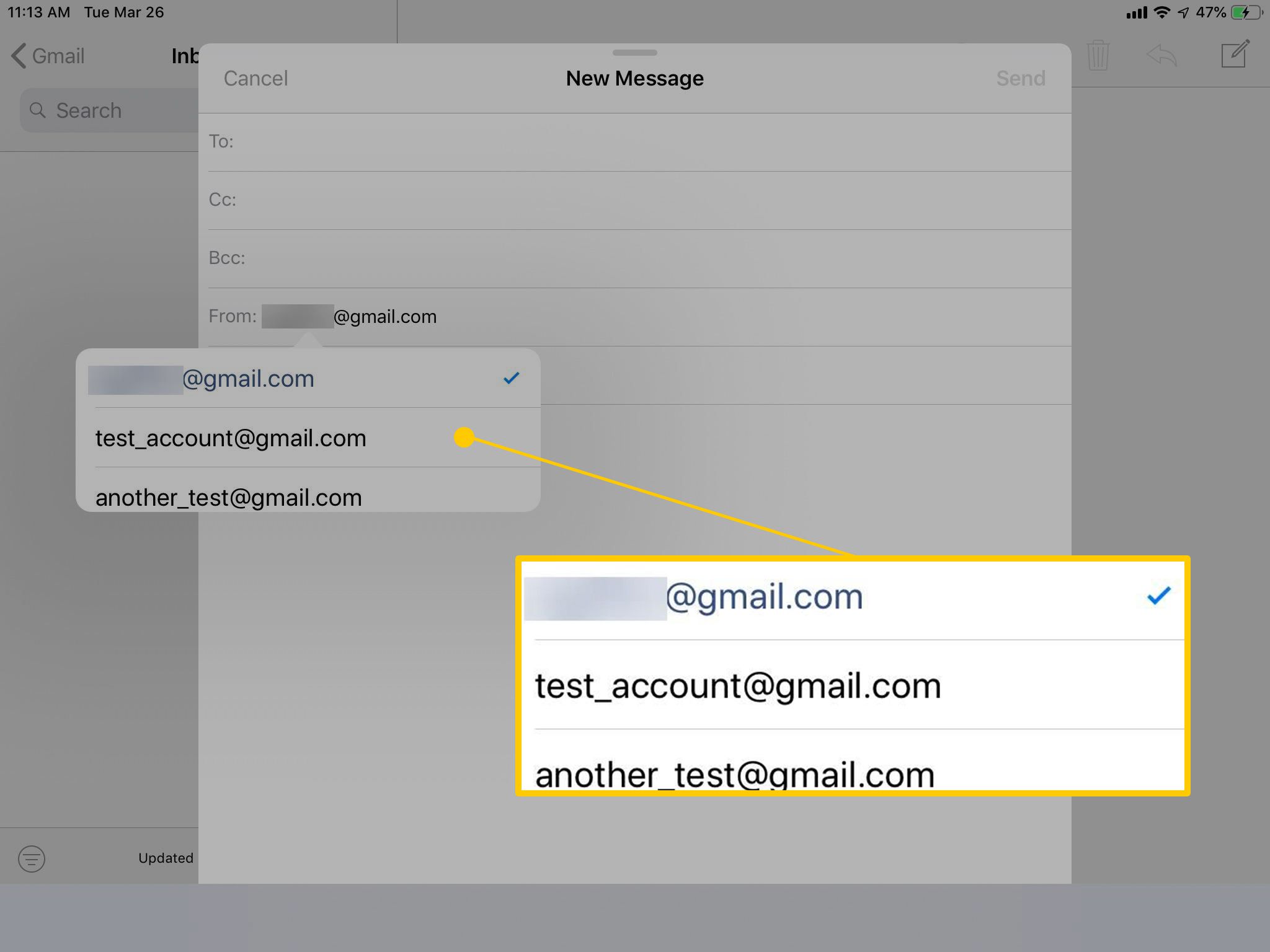Ačkoli většina uživatelů Gmailu spoléhá na aplikaci Gmail, integrovaná aplikace iOS Mail podporuje Gmail. Mail také podporuje odesílání zpráv pomocí aliasu. Pokyny v tomto článku platí pouze pro zařízení iPad a iPhone se systémem iOS 12.
Předpoklady
Chcete-li použít alias Gmailu s iOS Mail, nastavte svůj účet Gmail v iOS Mail jako účet IMAP, nikoli jako skutečný účet Google. S nastavením serveru IMAP v Gmailu přijdete o některé funkce účtu Google, včetně kalendářů a seznamů kontaktů. Získáte však přístup k aliasům odesílání, které Gmail v aplikaci iOS Mail zakazuje. Když poprvé přidáte Gmail, nebo jej smažete a přidáte svůj účet jako IMAP, nastavte heslo pro konkrétní aplikaci, pokud jste pro svůj účet nakonfigurovali dvoufaktorové ověřování.
Jak nakonfigurovat alias Gmailu v iOS Mail
Postup přidání aliasu do Gmailu:
-
Jít do Nastavení > Hesla a účtypotom klepněte na svůj účet Gmail s povoleným IMAP.
-
V Informace o účtu IMAP části klepněte na šipku vedle e-mailové adresy.
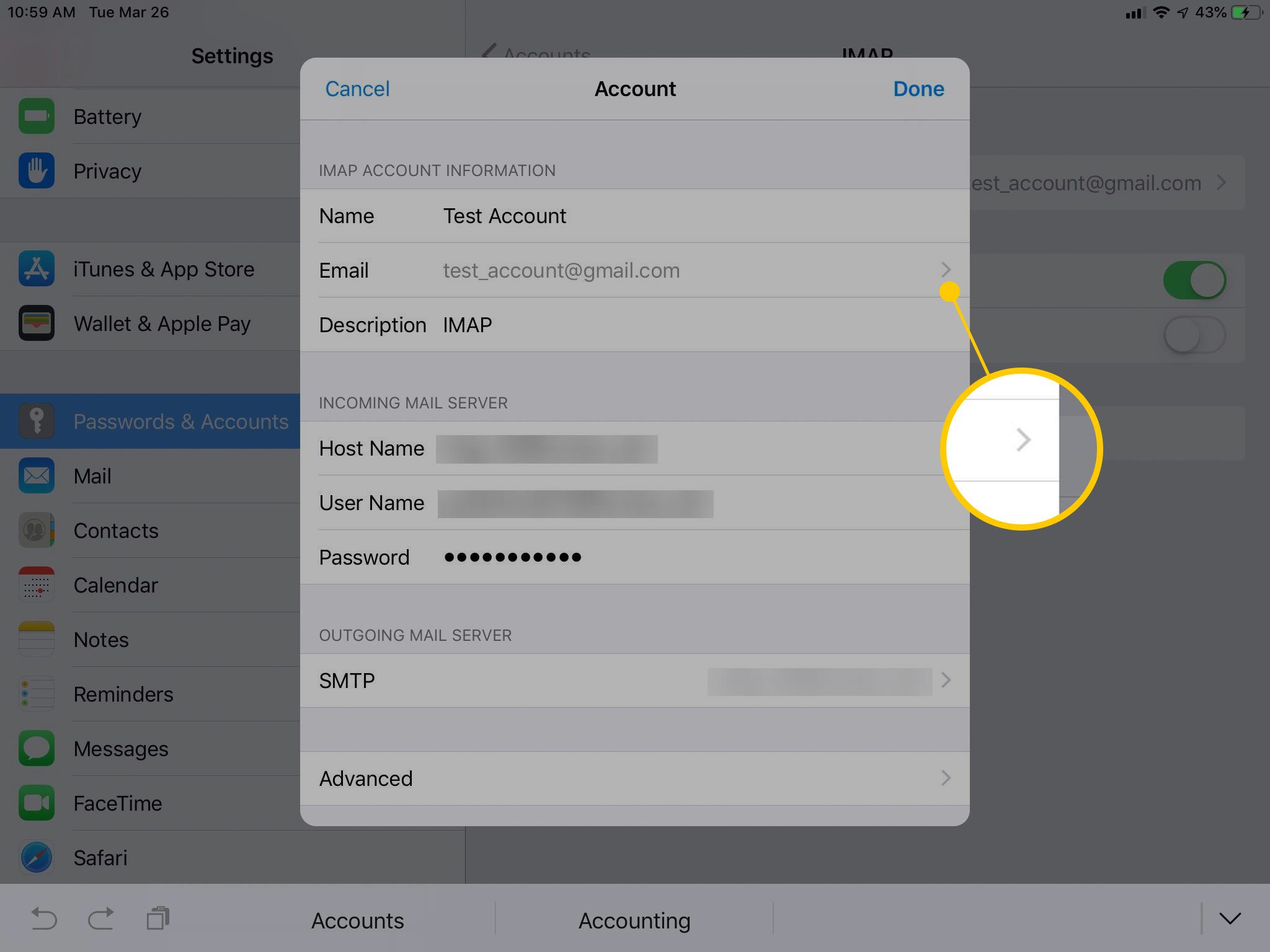
-
Klepněte na Přidejte další e-mail.
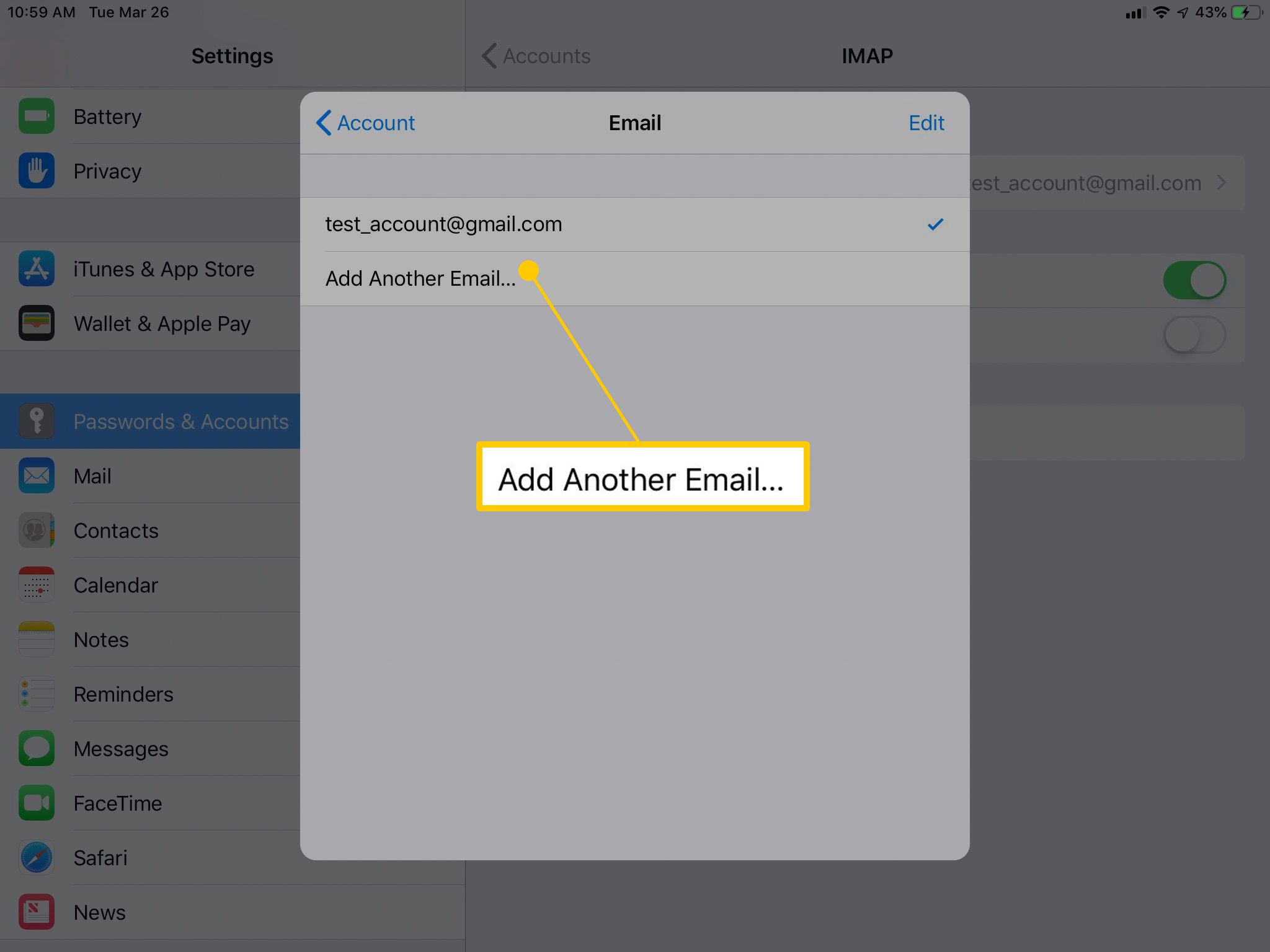
Zde použijte zaregistrovaný alias účtu Gmail. Ačkoli iOS povoluje v tomto poli libovolnou e-mailovou adresu, většina kontrolerů spamu zahodí jako spam všechny zprávy s adresou, která není ověřena pro odesílající doménu.
-
Přidejte tolik adres, kolik potřebujete.
-
Po dokončení klepněte na Účet se vrátíte na předchozí obrazovku a poté vyberte Hotovo.
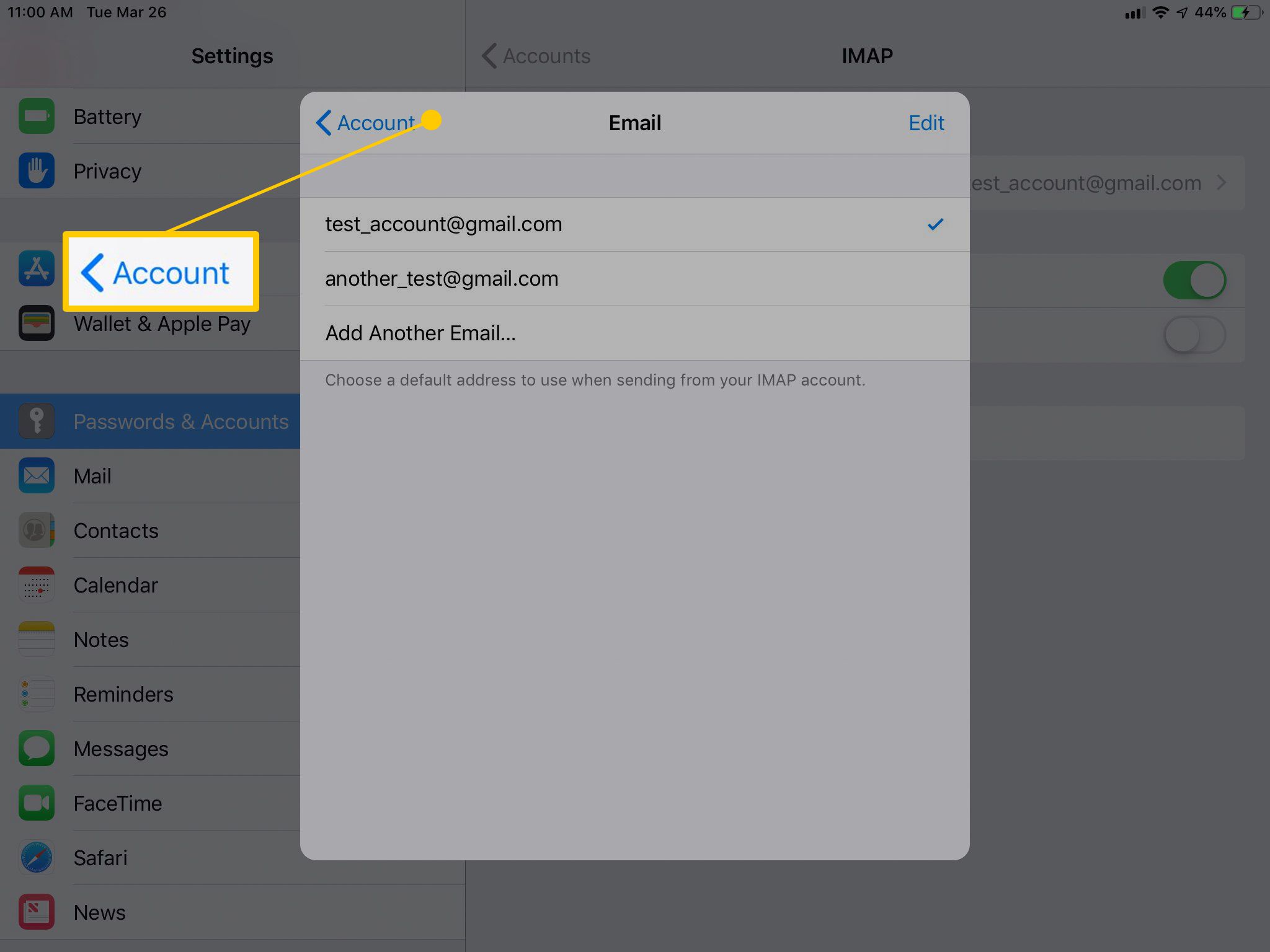
-
Vaše nová adresa je nyní připravena k použití.
Jak používat alias účtu Gmail
Když po přidání aliasu vytvoříte nový e-mail, klepnutím na Od adresy v okně zprávy vytvořte samostatné řádky pro adresy Kopie, Skrytá kopie a Od. Dalším klepnutím na výchozí adresu odesílatele zobrazíte všechny zaregistrované e-mailové adresy. Vyberte upřednostňovanou adresu, aby Mail odeslal zprávu s touto adresou pomocí přihlašovacích údajů k účtu přidružených.